 титульная страница > Учебник по программному обеспечению > Как исправить ошибку Центра обновления Windows 0x80070658: пошаговое руководство
титульная страница > Учебник по программному обеспечению > Как исправить ошибку Центра обновления Windows 0x80070658: пошаговое руководство
Как исправить ошибку Центра обновления Windows 0x80070658: пошаговое руководство
Для обеспечения оптимальной производительности компьютера решающее значение имеет своевременная установка последних обновлений Windows. Во время этого процесса пользователи могут столкнуться с ошибкой обновления Windows 0x80240438. Знакомы ли вы с действиями по устранению этой ошибки? В этом посте MiniTool объясняются некоторые возможные причины и решения.
Обновления Windows имеют решающее значение для поддержания функциональности, безопасности и производительности вашей операционной системы Windows. Обновления включают обновления безопасности, обновления функций, накопительные обновления и многое другое. Однако пользователи Windows 10/11 могут столкнуться с ошибкой обновления Windows 0x80070658 при попытке установить обновления, сопровождаемой расплывчатым сообщением об ошибке. Эта ошибка обычно возникает, когда системные файлы или компоненты обновления не обновляются должным образом. Если вы попытаетесь обновить и обнаружите отсутствующие или поврежденные файлы, Windows может отобразить код ошибки 0x80070658.
Причины сбоя обновления Windows с кодом 0x80070658
Эта ошибка обычно возникает по разным причинам:
- Поврежденные файлы обновлений: ошибка установки 0x80070658 обычно возникает в результате повреждения или несоответствий в компонентах Центра обновления Windows или связанных системных файлах.
- Неполные установки : первая установка была прервана, что привело к неполному обновлению, что может вызвать последующие ошибки обновления Windows.
- Конфликты со сторонними приложениями: Сторонние приложения, такие как антивирусное программное обеспечение может препятствовать установке обновлений Windows, потенциально делая вашу систему уязвимой для угроз безопасности или пропуская важные улучшения.
- Недостаточно места на диске: если на вашем компьютере недостаточно места при загрузке и установке обновления Windows. , обновления Windows могут содержать ошибки.
- Неправильные конфигурации: возможно, системные настройки были настроены неправильно, что привело к ошибке обновления Windows 0x80070658.
Исправление 1. Включите службы обновлений
Некоторые критически важные службы, такие как служба обновления Windows, играют важную роль в обеспечение плавного процесса обновления. Включение этих связанных служб может устранить ошибку обновления Windows 0x80070658.
Шаг 1. Нажмите кнопку Поиск Windows на панели задач, введите в поле Службы и нажмите Введите.
Шаг 2. Прокрутите вниз, чтобы найти Фоновую интеллектуальную службу передачи (BITS).
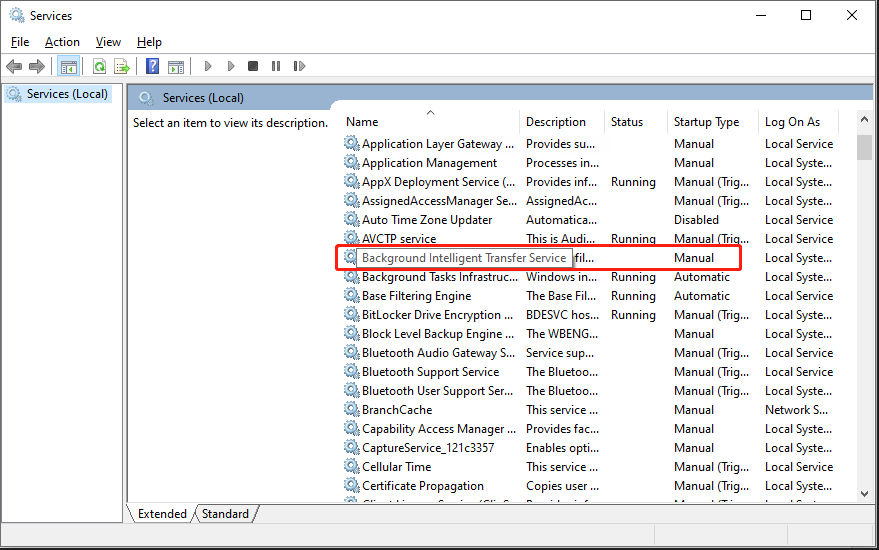
Шаг 3. Если служба уже запущена, щелкните правой кнопкой мыши и выберите Перезапустить.
Шаг 4. Если служба не запущена, дважды щелкните ее, и выберите Автоматически в раскрывающемся меню «Тип запуска».
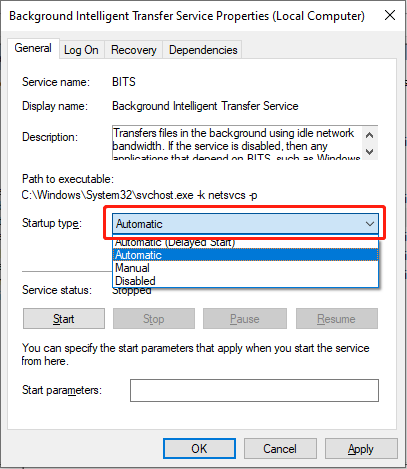
Шаг 5. Нажмите кнопку Пуск в разделе «Состояние службы», а затем нажмите Применить и ОК, чтобы сохранить изменения.
Шаг 6. Повторите процесс (Шаг 2–Шаг 5) со службами Центр обновления Windows, Криптографический и Установщик Windows.
Исправление 2. Выполните очистку диска
Утилита очистки диска — это встроенный инструмент очистки Windows, который помогает освободить место на диске. Если вы столкнулись с ошибкой установки 0x80070658, вы можете использовать утилиту очистки диска для удаления системных файлов, временных файлов и других ненужных данных, которые могут быть повреждены.
Шаг 1. Введите Очистка диска в поле строку поиска Windows и нажмите Ввод.
Шаг 2. Во всплывающем окне выберите диск, на котором установлена ваша Windows (по умолчанию это диск C), и нажмите ХОРОШО.
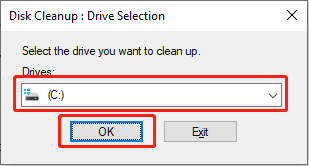
Шаг 3. Выберите параметр Очистить системные файлы.
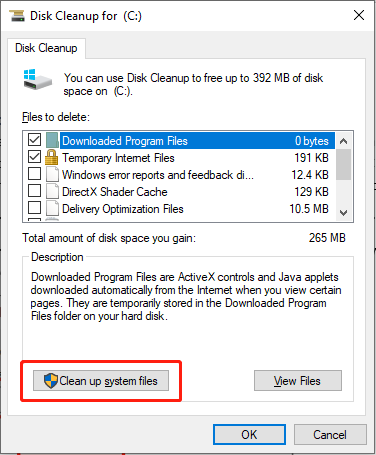
Шаг 4. В Windows снова появится интерфейс выбора диска. Выберите тот же диск на шаге 2 и нажмите ОК.
Шаг 5. Установите флажки Центр обновления Windows, Временные файлы, Временные файлы Интернета, Корзина, Файлы оптимизации доставки и другие. Затем нажмите ОК.
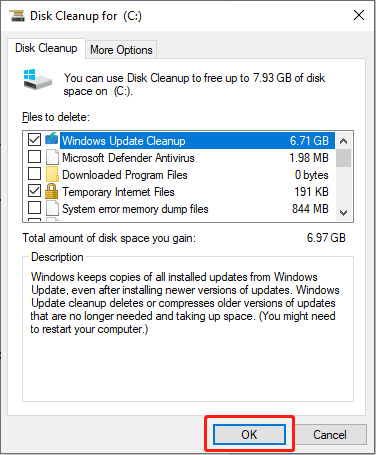
Исправление 3: запустите Windows Средство устранения неполадок обновления
Встроенное средство устранения неполадок Центра обновления Windows предназначено для автоматического обнаружения и устранения типичных проблем, связанных с обновлениями Windows. Если вы столкнулись с ошибкой обновления Windows 0x80070658, выполните подробные действия, описанные ниже:
Шаг 1. Введите troubleshooter в строке поиска Windows и нажмите Ввод.
Шаг 2. Нажмите Дополнительные средства устранения неполадок на правой панели.
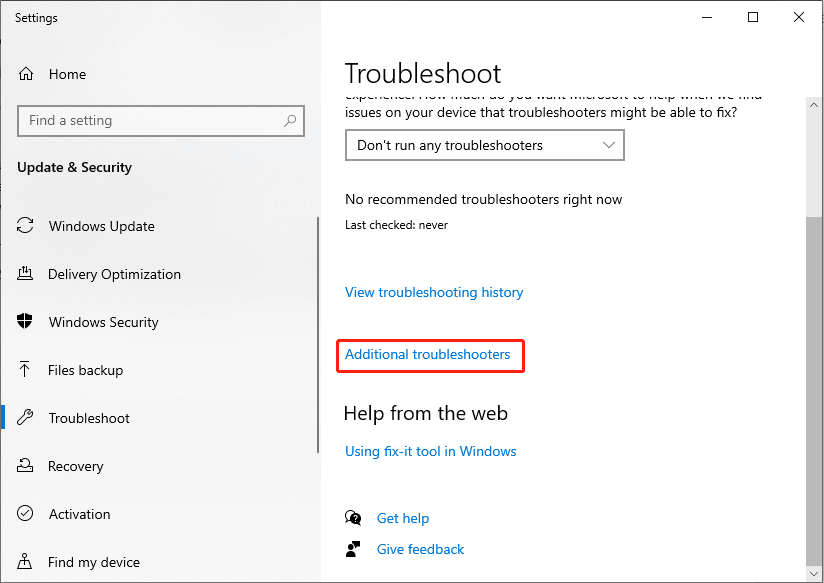
Шаг 3. Найдите и нажмите Центр обновления Windows в списке, а затем нажмите Запустить средство устранения неполадок.
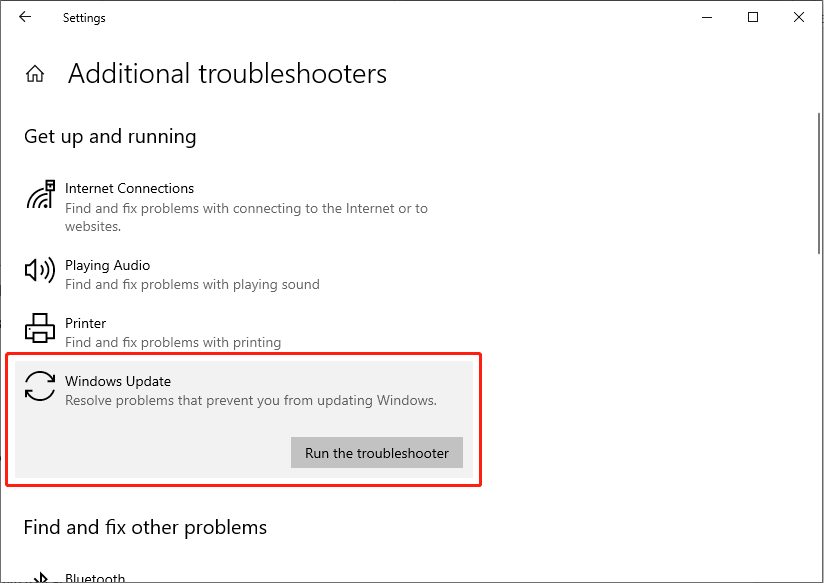
Пожалуйста, дождитесь завершения сканирования. После сканирования вы получите список потенциальных причин и предлагаемых исправлений.
Исправление 4: запуск команд SFC и DISM
Обычно в первую очередь используется средство проверки системных файлов (SFC). для обнаружения и восстановления отсутствующих или поврежденных системных файлов. Вы можете использовать инструменты командной строки SFC и DISM для сканирования и восстановления поврежденных системных файлов.
Шаг 1. Нажмите кнопку Поиск Windows на панели задач, введите cmd в поле, щелкните правой кнопкой мыши Командная строка в списке и выберите Запуск от имени администратора.
Шаг 2. Выберите Да в командной строке UAC.
Шаг 3. Скопируйте и вставьте команду и нажмите Ввод: sfc/scannow.
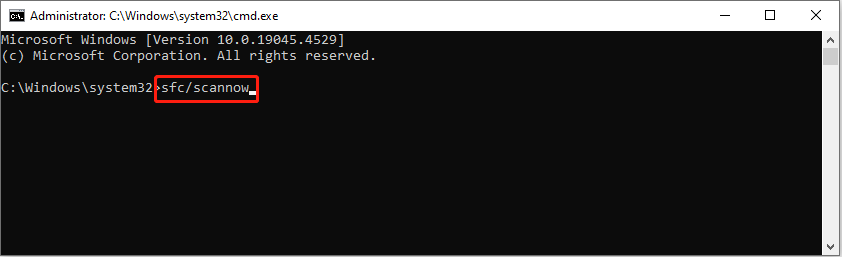
Шаг 4. После сканирования скопируйте и вставьте следующие команды по порядку и нажмите Enter в конце каждой командной строки.
Dism /Online / Cleanup-Image /CheckHealth
Dism /Online /Cleanup-Image /ScanHealth
Dism /Online /Cleanup-Image /RestoreHealth
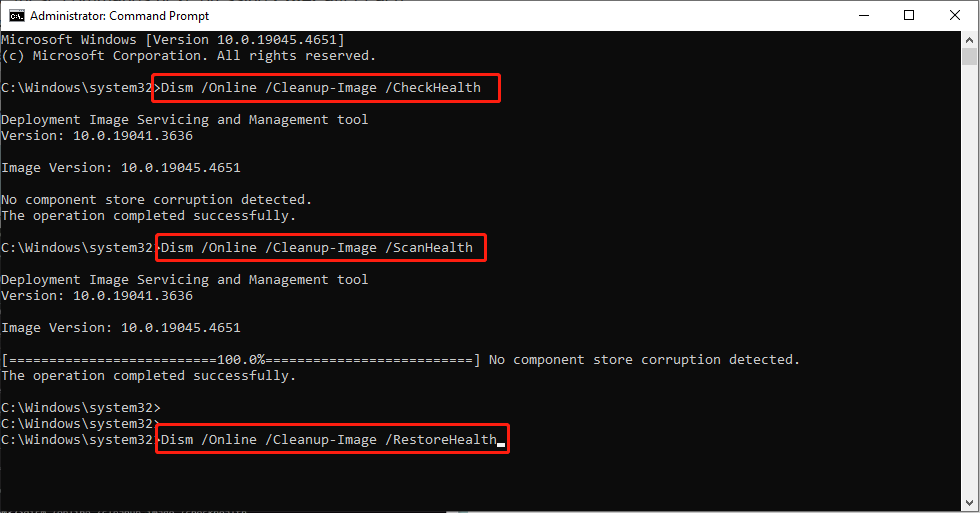
Перезагрузите компьютер и проверьте, решена ли проблема с ошибкой обновления Windows 0x80070658.
Заключительные слова
Появилась ошибка обновления Windows 0x80070658? Не волнуйтесь, в этом посте представлены 4 метода решения этой проблемы, а также мощное программное обеспечение для восстановления и резервного копирования данных, которое поможет спасти и защитить ваши данные. Просто попробуйте! Желаю вам хорошего дня!
-
 Как удалить резервные копии машины времени? Как стереть и начать все сначала?Time Machine: лучший друг вашего Mac и как управлять его резервным копированием ] Time Machine, встроенное решение для резервного копирования Apple,...Учебник по программному обеспечению Опубликовано в 2025-03-25
Как удалить резервные копии машины времени? Как стереть и начать все сначала?Time Machine: лучший друг вашего Mac и как управлять его резервным копированием ] Time Machine, встроенное решение для резервного копирования Apple,...Учебник по программному обеспечению Опубликовано в 2025-03-25 -
 Как не дать людям красть ваш Wi-Fiзащита вашей сети Wi-Fi имеет решающее значение для вашей онлайн-безопасности и конфиденциальности. Несанкционированный доступ может разоблачить ваш...Учебник по программному обеспечению Опубликовано в 2025-03-25
Как не дать людям красть ваш Wi-Fiзащита вашей сети Wi-Fi имеет решающее значение для вашей онлайн-безопасности и конфиденциальности. Несанкционированный доступ может разоблачить ваш...Учебник по программному обеспечению Опубликовано в 2025-03-25 -
 «Найти мое устройство» для Android теперь позволяет вам отслеживать людейAndroid Найти приложение моего устройства было обновлено с помощью нового, удобного интерфейса. Теперь, показывая отдельные «устройства» и «People», ...Учебник по программному обеспечению Опубликовано в 2025-03-25
«Найти мое устройство» для Android теперь позволяет вам отслеживать людейAndroid Найти приложение моего устройства было обновлено с помощью нового, удобного интерфейса. Теперь, показывая отдельные «устройства» и «People», ...Учебник по программному обеспечению Опубликовано в 2025-03-25 -
 Валюта против бухгалтерского формата в Excel: в чем разница?Подробное объяснение валюты Excel и формата номеров бухгалтерского учета: когда использовать какой? ] В этой статье будет копаться в нюансах валют и...Учебник по программному обеспечению Опубликовано в 2025-03-25
Валюта против бухгалтерского формата в Excel: в чем разница?Подробное объяснение валюты Excel и формата номеров бухгалтерского учета: когда использовать какой? ] В этой статье будет копаться в нюансах валют и...Учебник по программному обеспечению Опубликовано в 2025-03-25 -
 4 совета по прослушиванию большего количества подкастов, быстрееогромный объем подкастов, доступных сегодня, ошеломляет! От науки до истинного преступления есть подкаст для каждого интереса. Но это изобилие мо...Учебник по программному обеспечению Опубликовано в 2025-03-25
4 совета по прослушиванию большего количества подкастов, быстрееогромный объем подкастов, доступных сегодня, ошеломляет! От науки до истинного преступления есть подкаст для каждого интереса. Но это изобилие мо...Учебник по программному обеспечению Опубликовано в 2025-03-25 -
 Я бы хотел телефон с сменными объективами камеры: почему это не произошло?такими же хорошими камерами, как и телефонные камеры, они могли бы сделать гораздо лучшие снимки, используя съемные линзы, как и выделенные камеры. Я...Учебник по программному обеспечению Опубликовано в 2025-03-25
Я бы хотел телефон с сменными объективами камеры: почему это не произошло?такими же хорошими камерами, как и телефонные камеры, они могли бы сделать гораздо лучшие снимки, используя съемные линзы, как и выделенные камеры. Я...Учебник по программному обеспечению Опубликовано в 2025-03-25 -
 Как транслировать игры на компьютерах на все ваши экраныПомимо музыки и фильмов, потоковая игра быстро набирает популярность. Это не только облачные игры; Вы также можете транслировать игры с одного ус...Учебник по программному обеспечению Опубликовано в 2025-03-24
Как транслировать игры на компьютерах на все ваши экраныПомимо музыки и фильмов, потоковая игра быстро набирает популярность. Это не только облачные игры; Вы также можете транслировать игры с одного ус...Учебник по программному обеспечению Опубликовано в 2025-03-24 -
 Как перезапустить удаленный компьютер в безопасном режиме с сетью] Прочитайте нашу страницу раскрытия, чтобы узнать, как вы можете помочь MspowerUser поддерживать редакционную команду Подробнее ...Учебник по программному обеспечению Опубликовано в 2025-03-24
Как перезапустить удаленный компьютер в безопасном режиме с сетью] Прочитайте нашу страницу раскрытия, чтобы узнать, как вы можете помочь MspowerUser поддерживать редакционную команду Подробнее ...Учебник по программному обеспечению Опубликовано в 2025-03-24 -
 Samsung Galaxy S25+ Vs. Galaxy S24+: стоимость обновления?Samsung Galaxy S25 против S24: стоит ли обновление? ] Samsung Galaxy S25 может похвастаться более мощным процессором и улучшенным программным обеспе...Учебник по программному обеспечению Опубликовано в 2025-03-24
Samsung Galaxy S25+ Vs. Galaxy S24+: стоимость обновления?Samsung Galaxy S25 против S24: стоит ли обновление? ] Samsung Galaxy S25 может похвастаться более мощным процессором и улучшенным программным обеспе...Учебник по программному обеспечению Опубликовано в 2025-03-24 -
 Что такое Apple CarPlay, и лучше ли это просто использовать телефон в вашей машине?Apple CarPlay:驾车更安全、更便捷的iPhone体验 Apple CarPlay 为您提供了一种比在车内使用手机更安全的方式,让您轻松访问应用程序和Siri功能。虽然无线CarPlay更加方便,无需连接手机,但有线CarPlay更为常见且运行良好。您可以通过更改壁纸、添加、删除和重新排列...Учебник по программному обеспечению Опубликовано в 2025-03-24
Что такое Apple CarPlay, и лучше ли это просто использовать телефон в вашей машине?Apple CarPlay:驾车更安全、更便捷的iPhone体验 Apple CarPlay 为您提供了一种比在车内使用手机更安全的方式,让您轻松访问应用程序和Siri功能。虽然无线CarPlay更加方便,无需连接手机,但有线CarPlay更为常见且运行良好。您可以通过更改壁纸、添加、删除和重新排列...Учебник по программному обеспечению Опубликовано в 2025-03-24 -
 Лучшие технические предложения: Pixel 9 Pro XL, портативный SSD Samsung, видео дверь и многое другоеТехнические предложения на этой неделе слишком хороши, чтобы пропустить, будь то охота за сделками на День президентов или сюрприз в День святого Вал...Учебник по программному обеспечению Опубликовано в 2025-03-23
Лучшие технические предложения: Pixel 9 Pro XL, портативный SSD Samsung, видео дверь и многое другоеТехнические предложения на этой неделе слишком хороши, чтобы пропустить, будь то охота за сделками на День президентов или сюрприз в День святого Вал...Учебник по программному обеспечению Опубликовано в 2025-03-23 -
 Android 16 может наконец принести порядок в хаос уведомленийAndroid 16 может запустить функцию «Уведомление о комплекте», чтобы решить проблему перегрузки уведомлений! Столкнувшись с растущим числом уведомлен...Учебник по программному обеспечению Опубликовано в 2025-03-23
Android 16 может наконец принести порядок в хаос уведомленийAndroid 16 может запустить функцию «Уведомление о комплекте», чтобы решить проблему перегрузки уведомлений! Столкнувшись с растущим числом уведомлен...Учебник по программному обеспечению Опубликовано в 2025-03-23 -
 5 способов принести свои цифровые фотографии в реальном мире将珍藏的数码照片带入现实生活,让回忆更加生动!本文介绍五种方法,让您不再让照片沉睡在电子设备中,而是以更持久、更令人愉悦的方式展示它们。 本文已更新,最初发表于2018年3月1日 手机拍照如此便捷,照片却常常被遗忘?别让照片蒙尘!以下五种方法,让您轻松将心爱的照片变为可触可感的现实存在。 使用专业照...Учебник по программному обеспечению Опубликовано в 2025-03-23
5 способов принести свои цифровые фотографии в реальном мире将珍藏的数码照片带入现实生活,让回忆更加生动!本文介绍五种方法,让您不再让照片沉睡在电子设备中,而是以更持久、更令人愉悦的方式展示它们。 本文已更新,最初发表于2018年3月1日 手机拍照如此便捷,照片却常常被遗忘?别让照片蒙尘!以下五种方法,让您轻松将心爱的照片变为可触可感的现实存在。 使用专业照...Учебник по программному обеспечению Опубликовано в 2025-03-23 -
 Почему мыши моего ноутбука не работает должным образом при подключении к зарядному устройству?причины, по которым мышп вашего ноутбука не работает при подключении ] , прежде чем мы начнем устранение неполадок в этом вопросе, давайте рассмотрим...Учебник по программному обеспечению Опубликовано в 2025-03-23
Почему мыши моего ноутбука не работает должным образом при подключении к зарядному устройству?причины, по которым мышп вашего ноутбука не работает при подключении ] , прежде чем мы начнем устранение неполадок в этом вопросе, давайте рассмотрим...Учебник по программному обеспечению Опубликовано в 2025-03-23 -
 5 лучших эффективных методов ошибки клиента не найдены.представьте, когда вы хотите отдохнуть, играя в игру, ваш бунт не работает и показывает вам не найдено сообщение об ошибке. Как это было бы удручающе...Учебник по программному обеспечению Опубликовано в 2025-03-23
5 лучших эффективных методов ошибки клиента не найдены.представьте, когда вы хотите отдохнуть, играя в игру, ваш бунт не работает и показывает вам не найдено сообщение об ошибке. Как это было бы удручающе...Учебник по программному обеспечению Опубликовано в 2025-03-23
Изучайте китайский
- 1 Как сказать «гулять» по-китайски? 走路 Китайское произношение, 走路 Изучение китайского языка
- 2 Как сказать «Сесть на самолет» по-китайски? 坐飞机 Китайское произношение, 坐飞机 Изучение китайского языка
- 3 Как сказать «сесть на поезд» по-китайски? 坐火车 Китайское произношение, 坐火车 Изучение китайского языка
- 4 Как сказать «поехать на автобусе» по-китайски? 坐车 Китайское произношение, 坐车 Изучение китайского языка
- 5 Как сказать «Ездить» по-китайски? 开车 Китайское произношение, 开车 Изучение китайского языка
- 6 Как будет плавание по-китайски? 游泳 Китайское произношение, 游泳 Изучение китайского языка
- 7 Как сказать «кататься на велосипеде» по-китайски? 骑自行车 Китайское произношение, 骑自行车 Изучение китайского языка
- 8 Как поздороваться по-китайски? 你好Китайское произношение, 你好Изучение китайского языка
- 9 Как сказать спасибо по-китайски? 谢谢Китайское произношение, 谢谢Изучение китайского языка
- 10 How to say goodbye in Chinese? 再见Chinese pronunciation, 再见Chinese learning
























